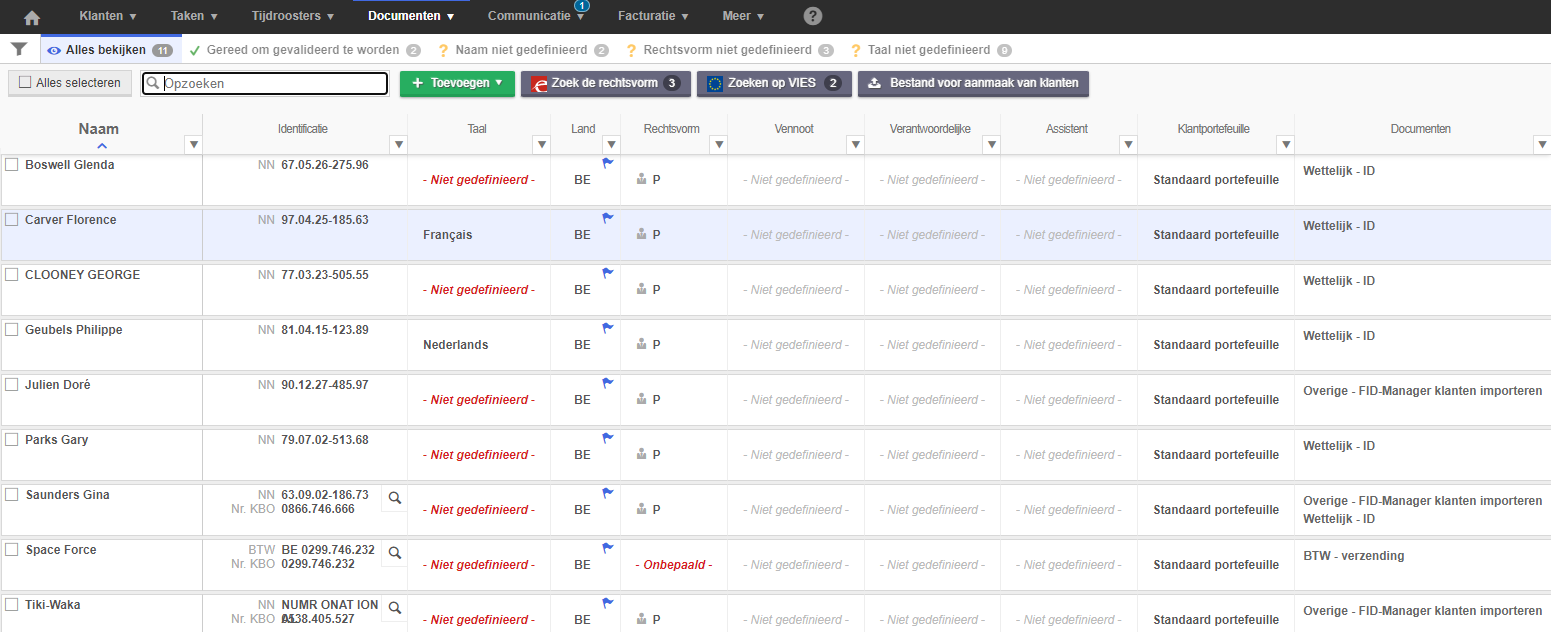- 29 Aug 2022
- 2 Minuten te lezen
- DonkerLicht
- Pdf
Documenten die wachten op goedkeuring
- Bijgewerkt op 29 Aug 2022
- 2 Minuten te lezen
- DonkerLicht
- Pdf
Na het importeren van bestanden hebt u hier de mogelijkheid om de verschillende geïmporteerde bestanden te bekijken.
Nadat u het gewenste document hebt gekozen, kunt u de volgende acties uitvoeren:
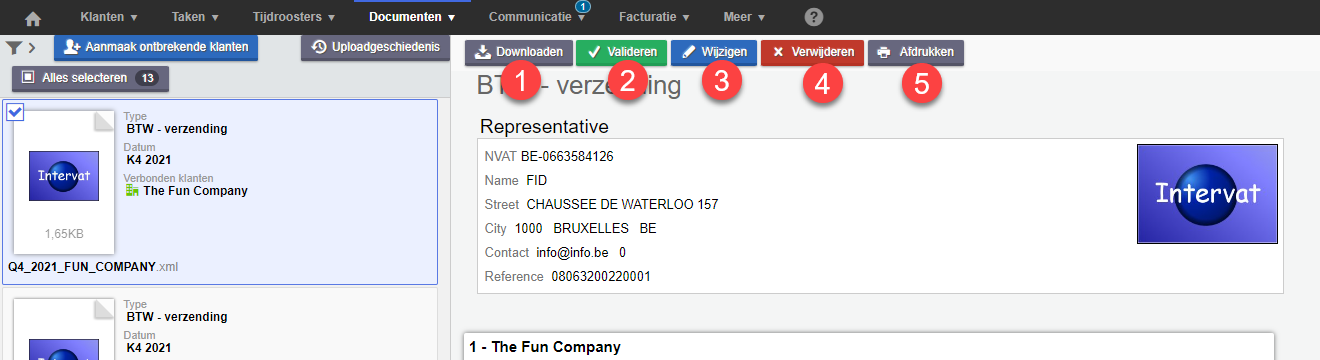
- Downloaden: Hiermee kunt u het bestand lokaal op uw computer downloaden
- Valideren: Als het geüploade bestand volledig door FID-Manager wordt herkend, kunt u het hier valideren om het automatisch te klasseren. Verschijnt alleen als het document volledig erkend is ( documenttype, referentieperiode en klant)
- Wijzigen: Wijzig de informatie betreffende het document of vul de informatie aan die nodig is voor de validatie, als die niet (volledig) automatisch herkend wordt
- Verwijderen: Verwijdert het document. U kunt het, indien nodig, nog recupereren in het menu "Verwijderde documenten"
- Afdrukken: Hiermee kunt u het document afdrukken
In het geval dat verschillende documenten op validatie wachten, hebt u de mogelijkheid om verschillende filters uit te voeren (1).
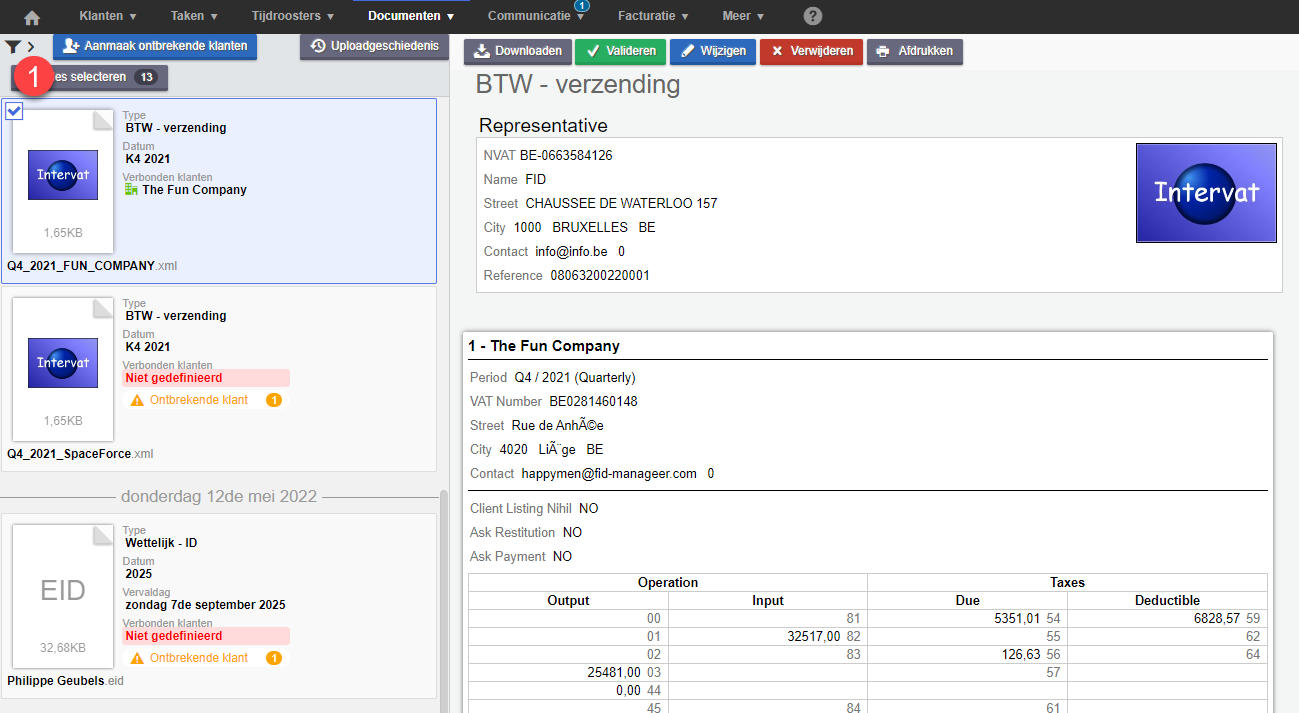
Zo kunt u bijvoorbeeld bestanden (1) filteren volgens verschillende criteria: type document, datum van upload, medewerker, enz.
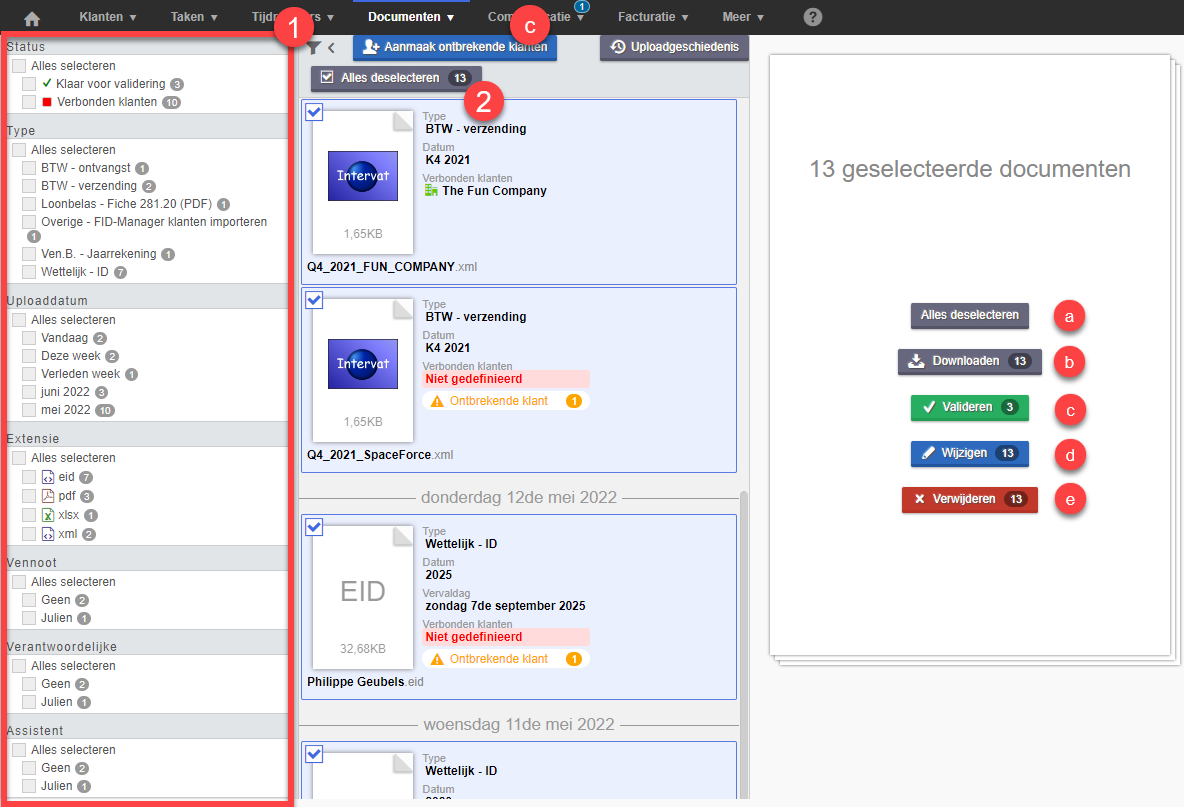
U kunt dan alle bestanden (2) of slechts enkele ervan selecteren. U kunt dan:
- Alles deselecteren: Deselecteer alle geselecteerde bestanden
- Downloaden: Download alle bestanden lokaal naar uw computer
- Valideren: Valideert alle geselecteerde bestanden die door FID-Manager volledig worden herkend (documenttype, periode waarmee het bestand overeenstemt en klant), om ze automatisch te klasseren
- Wijzigen: Bewerkt de gegevens van de geselecteerde documenten (Documenttype, bijgevoegde klant(en), referentieperiode van het bestand)
- Verwijderen: Verwijdert de geselecteerde bestanden. Indien nodig, kunt u ze herstellen via Documenten > Verwijderde documenten
Wanneer een document geselecteerd is, kunt u op het blauwe "i"-icoon klikken. Hiermee kunt u:
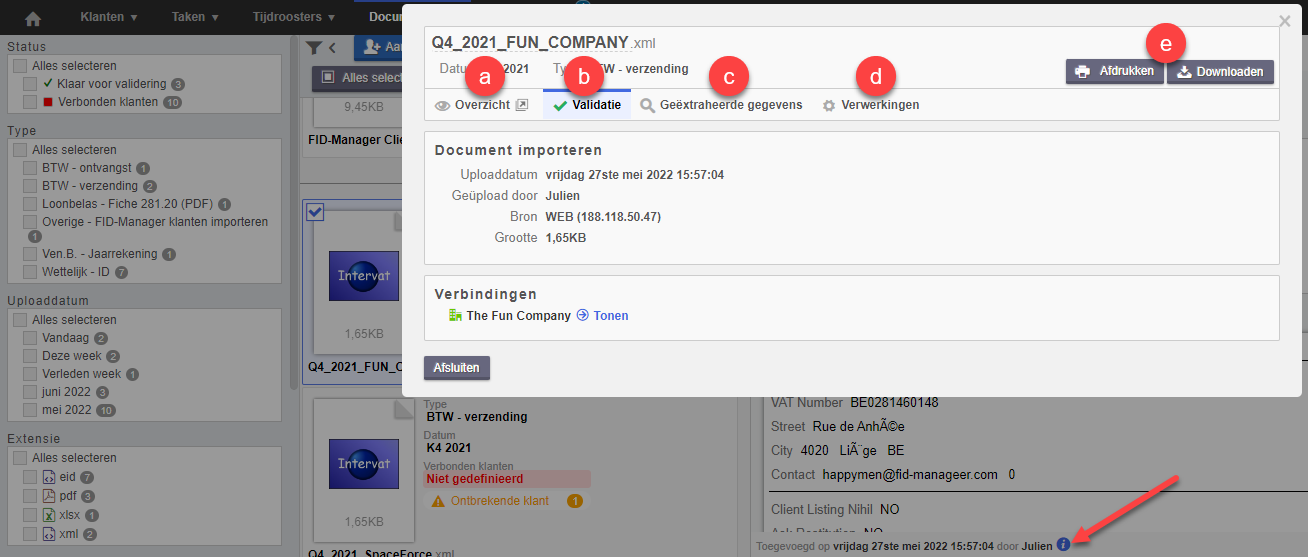
- Overzicht: Een overzicht van het document krijgen
- Validatie: Validatiegegevens bekijken
- Geëxtraheerde gegevens: Bekijk de gegevens die FID-Manager uit het document heeft kunnen halen
- Verwerkingen: Toont de geschiedenis van de verschillende bewerkingen die op het document zijn uitgevoerd
- Hier heeft u ook de mogelijkheid om het document af te drukken of lokaal te downloaden
Als sommige van de geladen documenten betrekking hebben op klanten die nog niet in FID-Manager zijn aangemaakt.
Hier heeft u de mogelijkheid, door op de knop Ontbrekende klanten aanmaken (3) te klikken, om ze gemakkelijk te bekijken en snel toe te voegen op basis van de ingevoerde gegevens.
Daartoe moeten alle verplichte velden (in het rood) ingevuld worden.